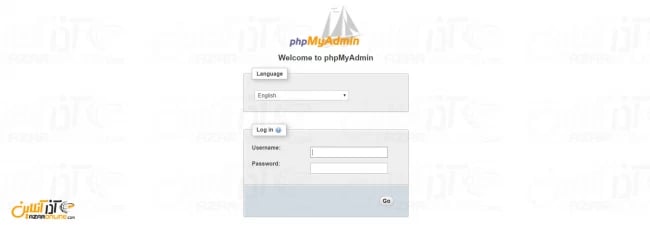پس از نصب استک LAMP و یا نصب استک LEMP در Centos 7 شما نیاز خواهید داشت برای افزایش کارایی و سرعت عملکرد در آنها ، چندین ابزار کمکی نصب کنید. حال در این مطلب قصد داریم به آموزش نصب phpMyAdmin در Centos 7 پرداخته تا شما بتوانید با نصب ان یک محیط تحت وب برای کنترل دیتابیسهای خود داشته باشید.
با آموزش نصب phpMyAdmin در Centos 7 همراه ما باشید.
- ابتدا باید مخزن EPEL را بر روی Centos 7 خود نصب نمایید.
yum install -y epel-release
- پس از نصب EPEL دستور زیر را وارد کرده تا تمامی ابزارهای نصب شده به آخرین نسخه آپدیت شوند.
yum update –y
- دستور زیر را وارد کنید تا phpMyAdmin شروع به نصب کند.
yum install –y phpmyadmin
- حال پس از نصب کامل phpMyAdmin بر روی Centos باید تنظیماتی را انجام دهید تا دسترسی به آن از راه دور برای ارتباط با آن امکانپذیر باشد.
دستور زیر را وارد کرده تا فایل تنظیمات phpMyAdmin باز گردد.
nano /etc/httpd/conf.d/phpMyAdmin.conf
سپس به دنبال خطوطی بگردید که در ابتدای آن عباراتی مانند Require ip و Allow from نوشته شده باشد. پس از یافتن به جای آدرس 127.0.0.1 آدرس IP سرور خود را جایگزین کنید.
- پس از اعمال تنظیمات بالا ، با وارد کردن دستور زیر سرویس Apache را ریستارت نمایید.
systemctl restart httpd.service
- پس از ریستارت آپاچی ، شما قادر خواهید بود از طریق یک مرورگر ، آدرس سرور خود را به همراه phpmyadmin/ وارد کرده تا صفحه لاگین phpMyAdmin را مشاهده نمایید.
http://Server_domain_or_IP/phpmyadmin
پس از وارد کردن آدرس بالا ، صفحهای مشابه تصویر زیر خواهید دید.
یوزرنیم و پسورد MariaDB را که در هنگام نصب و تنظیم آن وارد کردهاید ، در فیلد یوزرنیم و پسورد وارد کرده تا به محیط phpMyAdmin لاگین نمایید.
در اینجا آموزش نصب phpMyAdmin بر روی سرور CentOS 7 به پایان رسیده است.
امیدواریم از آموزش نصب phpMyAdmin در Centos 7 استفاده لازم را برده باشید.
در آموزشهای بعدی به نحوه امن سازی phpMyAdmin و سایر کانفیگهای آن خواهیم پرداخت.
کاربر گرامی شما میتوانید سؤالات مربوط به این آموزش را در بخش کامنتها عنوان کرده و در همین قسمت پاسخ خود را دریافت کنید.